
Föregående månad började Google testa sin nya designlayout för Gmail. Det helt nya Material You Redesign för Gmails webbversion rullades ut till den utvalda användargruppen under den första testmånaden, och sedan lanserade Google det gradvis till alla användare.
Idag har den nya Gmail Material You-designen som tar ledtrådar från Android 12 rullats ut till nästan alla. Den nya designen ser bra ut, känns lätt och passar bra med det senaste Windows 11-operativsystemet.
Den nya designen är lätt och ska vara snabbare än den äldre, men många användare har svårt att anpassa sig till den visuella förändringen. Många användare tycker att den nya Gmail-designändringen är onödig och svår att använda.
Om du känner likadant har vi några goda nyheter till dig. Gmail har precis lagt till ett alternativ för att byta tillbaka till den gamla Gmail-vyn. Den ursprungliga Gmail-vyn betyder den tidigare designen av Gmail, inte den du såg i början av Googles Gmail.
Växla tillbaka till gammal Gmail-vy
Därför är det bäst att återgå till den gamla designlayouten om du inte tycker att den nya Gmail-vyn är bekväm. Nedan har vi delat en steg-för-steg-guide för att återgå till den ursprungliga Gmail-vyn i enkla steg. Låt oss börja.
1. Öppna först din favoritwebbläsare och besök Gmail.com. Logga sedan in med ditt Gmail-användarnamn och lösenord.
2. När du är klar klickar du på kugghjulsikonen Inställningar i det övre högra hörnet av skärmen.
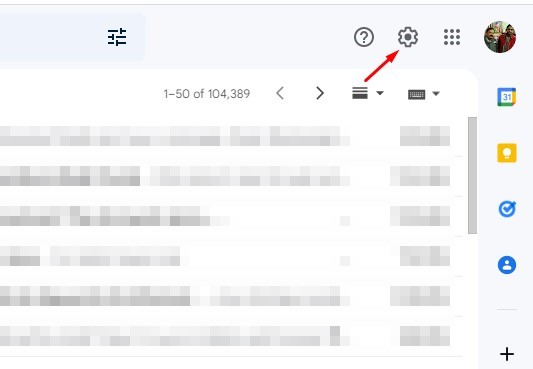
3. Om du använder den nya designen kommer du att se ett kort som säger “Du använder den nya Gmail-vyn”. Under kortet klickar du på alternativet Gå tillbaka till originalvyn.
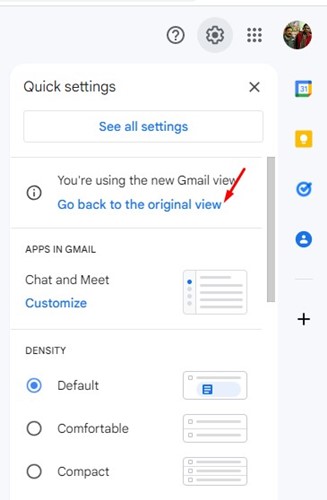
4. Nu kommer du att se en dialogruta som frågar dig om en lämplig anledning till att byta vy. Ange din feedback och klicka på knappen Ladda om.
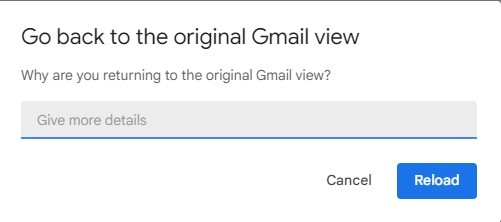
5. Om du inte vill lämna feedback, tryck på omladdningsknappen eller CTRL+R.
Det är allt! Efter omladdningen kommer du att kunna se den tidigare designen av Gmail. Om du vill använda den nya vyn klickar du på kugghjulsikonen Inställningar och väljer alternativet Prova den nya Gmail-vyn.
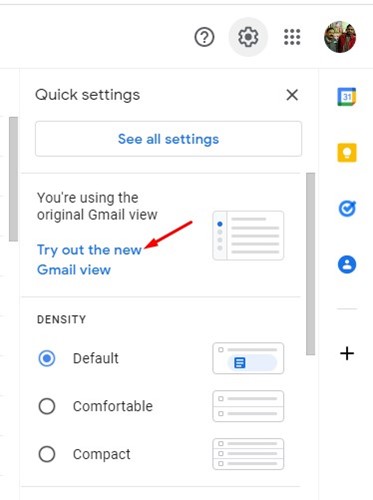
Så den här guiden handlar om hur du återgår till den gamla Gmail-vyn i enkla steg. Den nya designen ser bra ut; därför, innan du byter den, se till att prova den nya designen i några dagar. Om du behöver mer hjälp med att komma tillbaka till den gamla Gmail-vyn, låt oss veta i kommentarerna nedan.